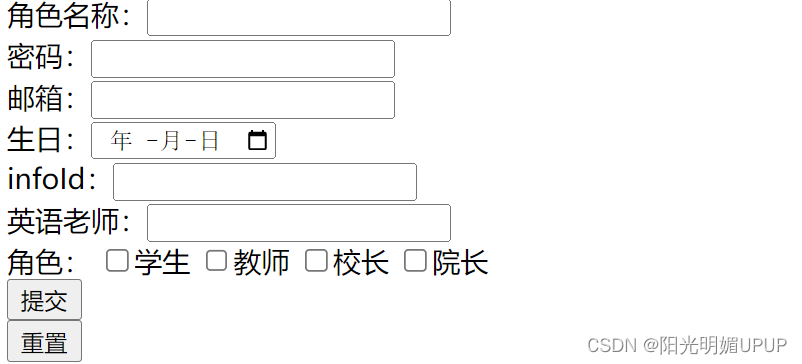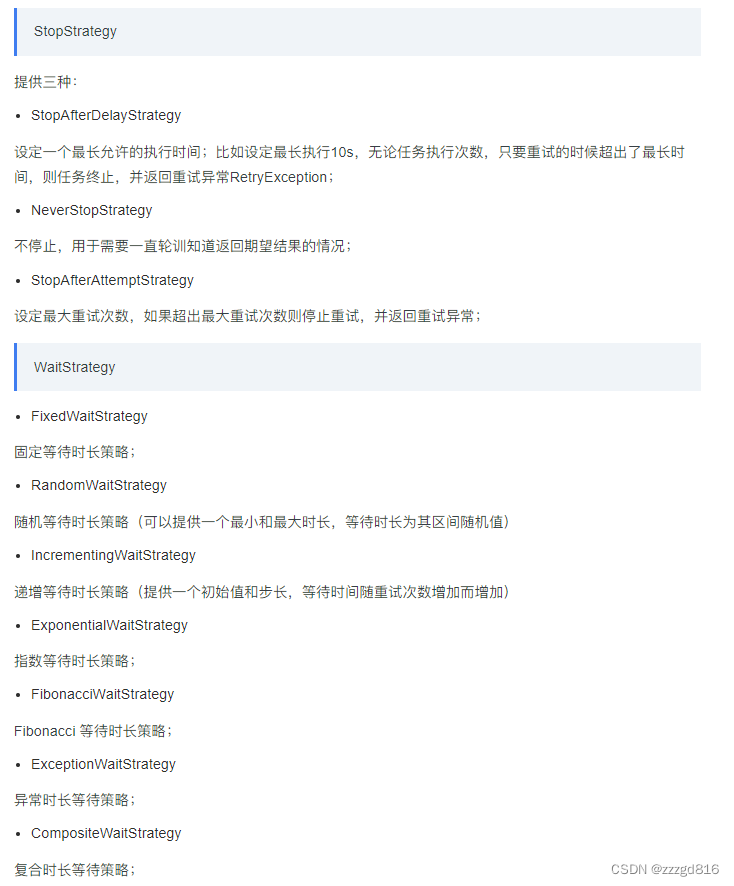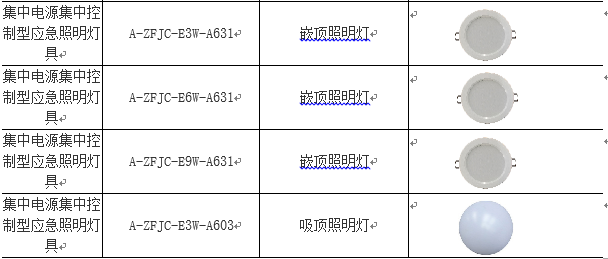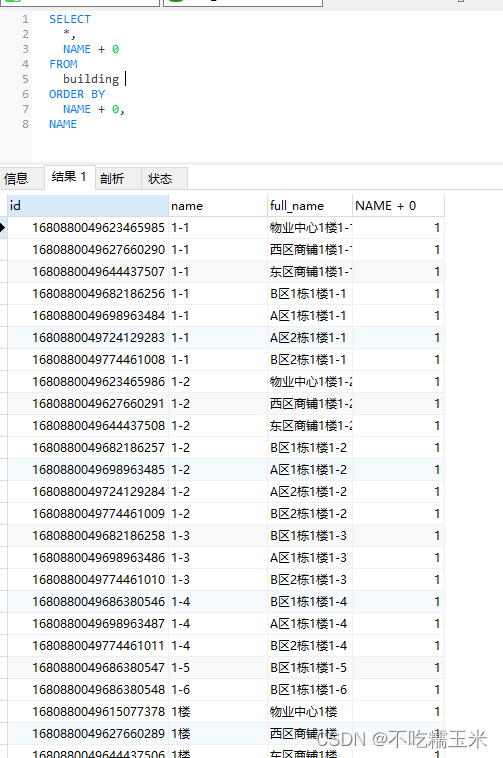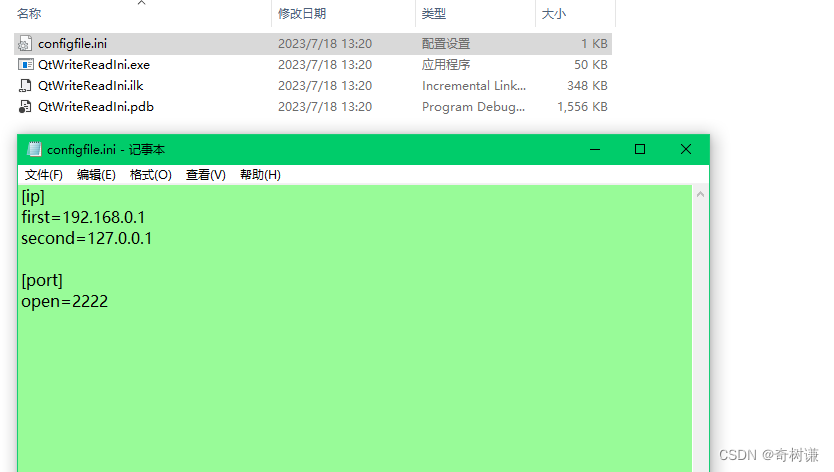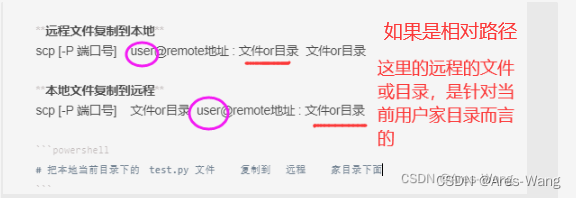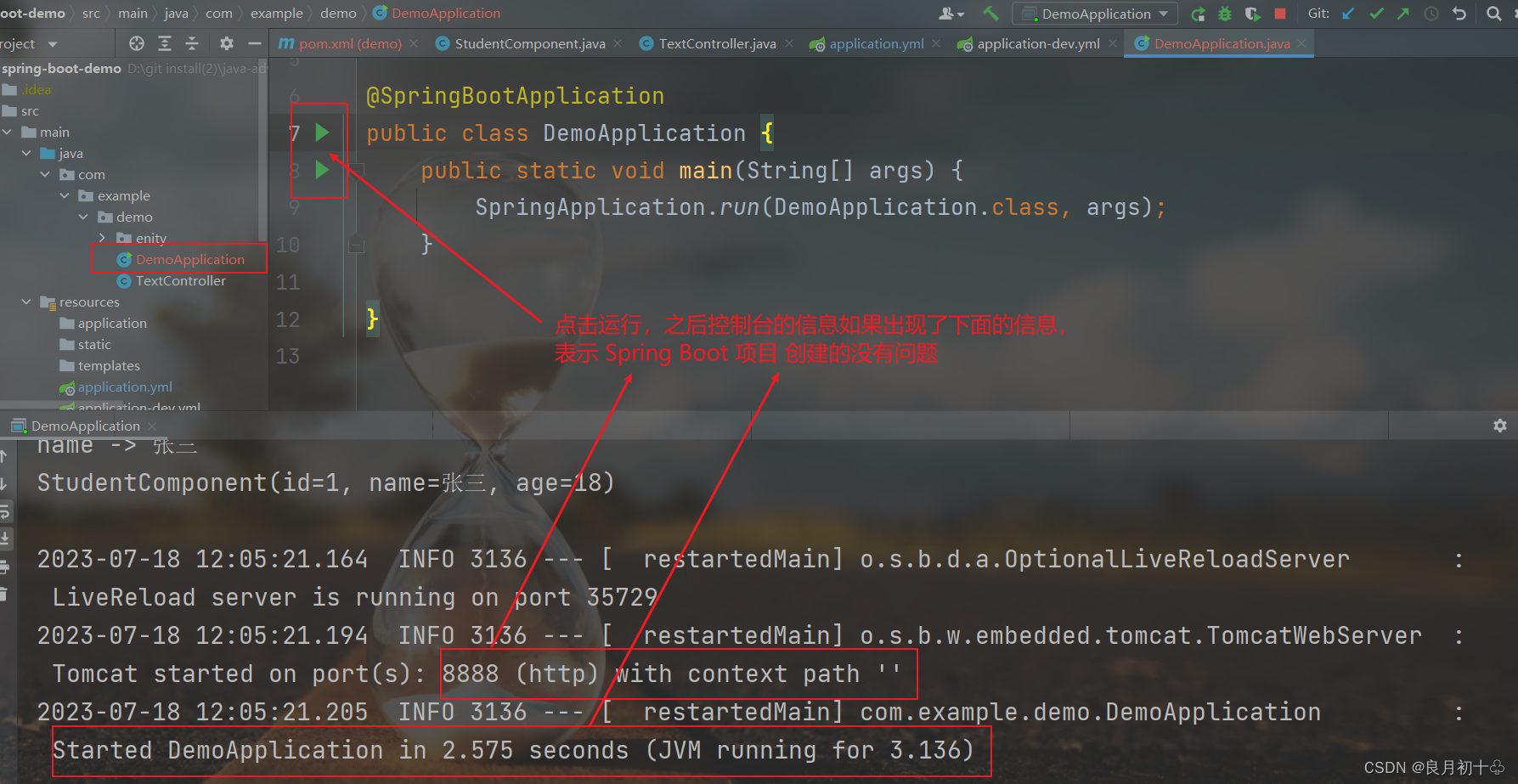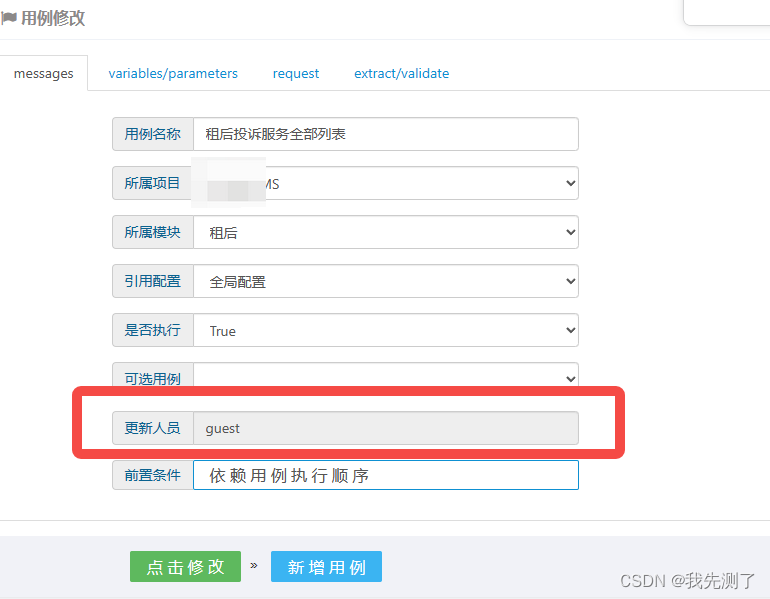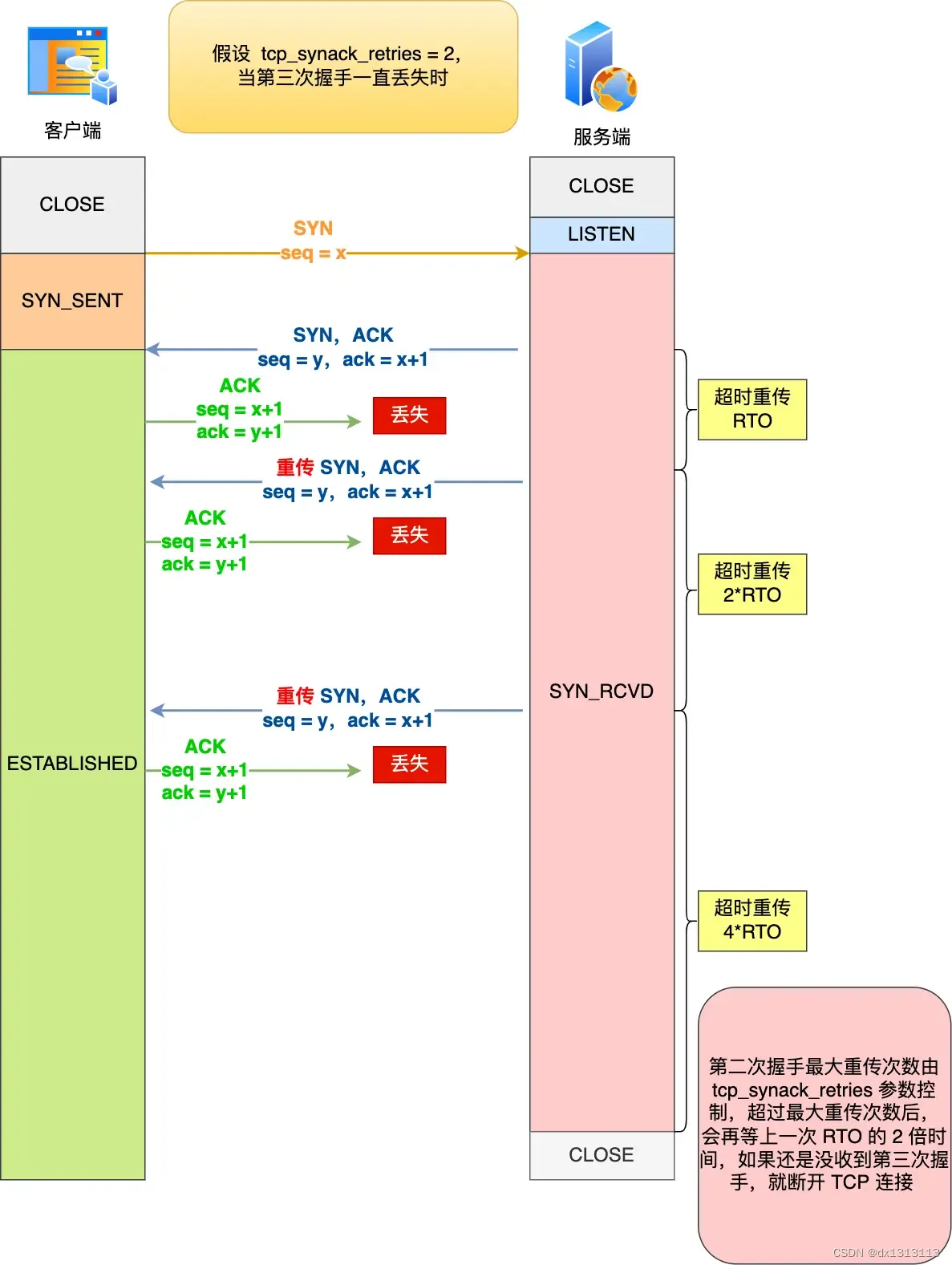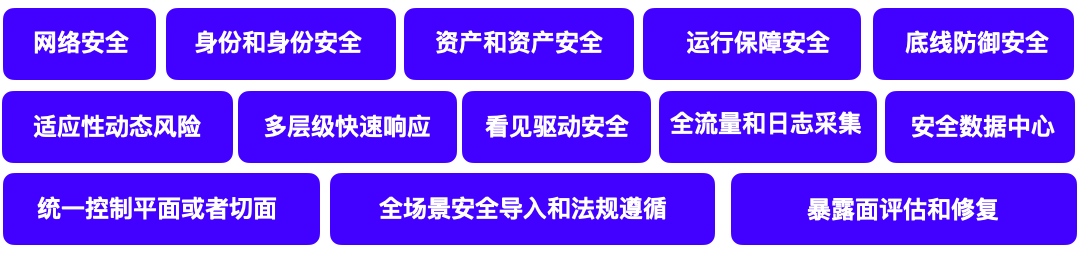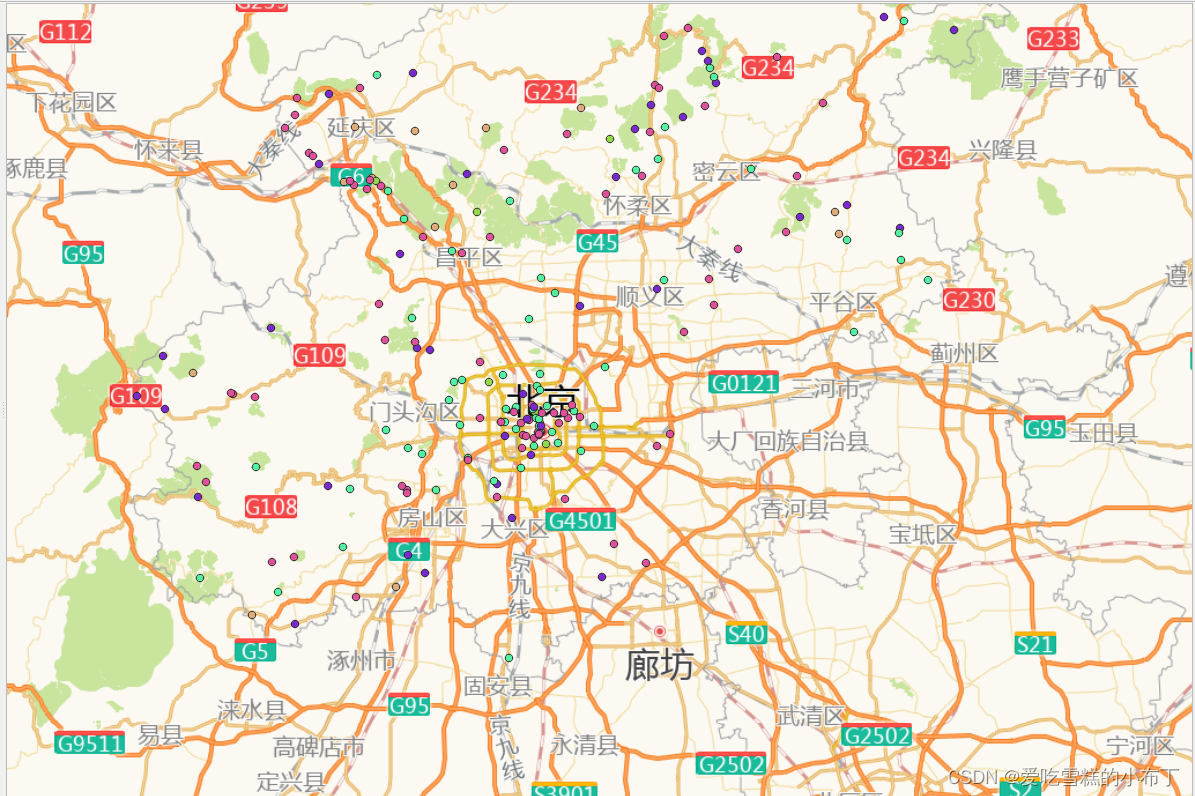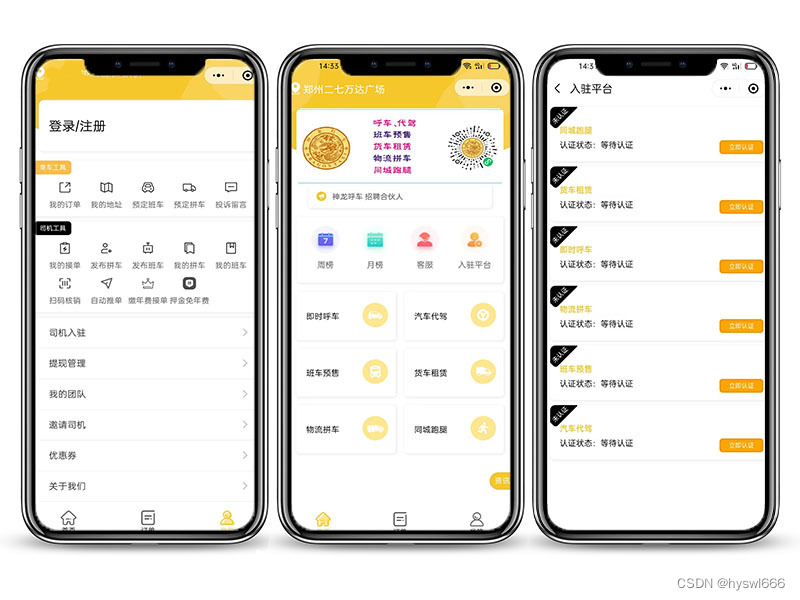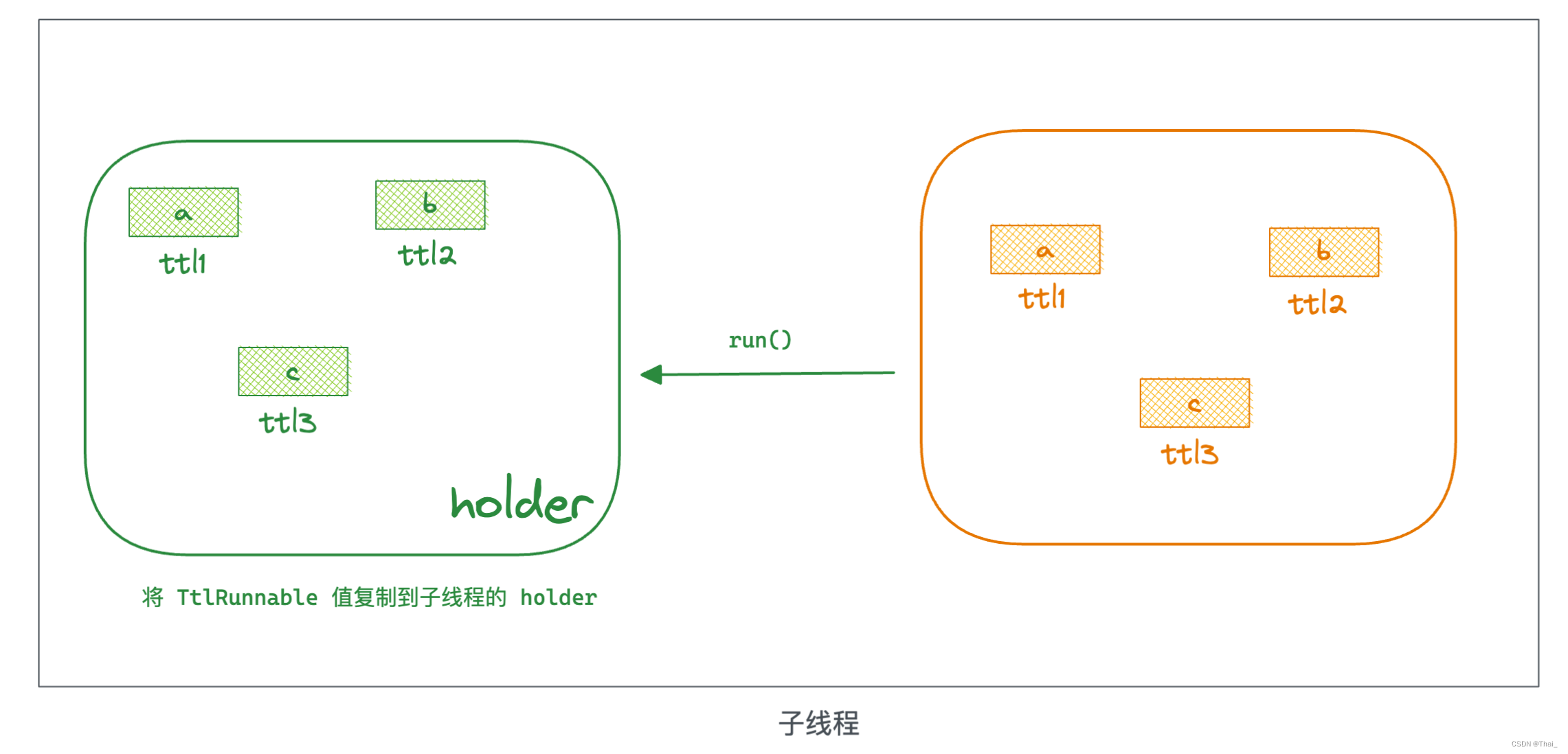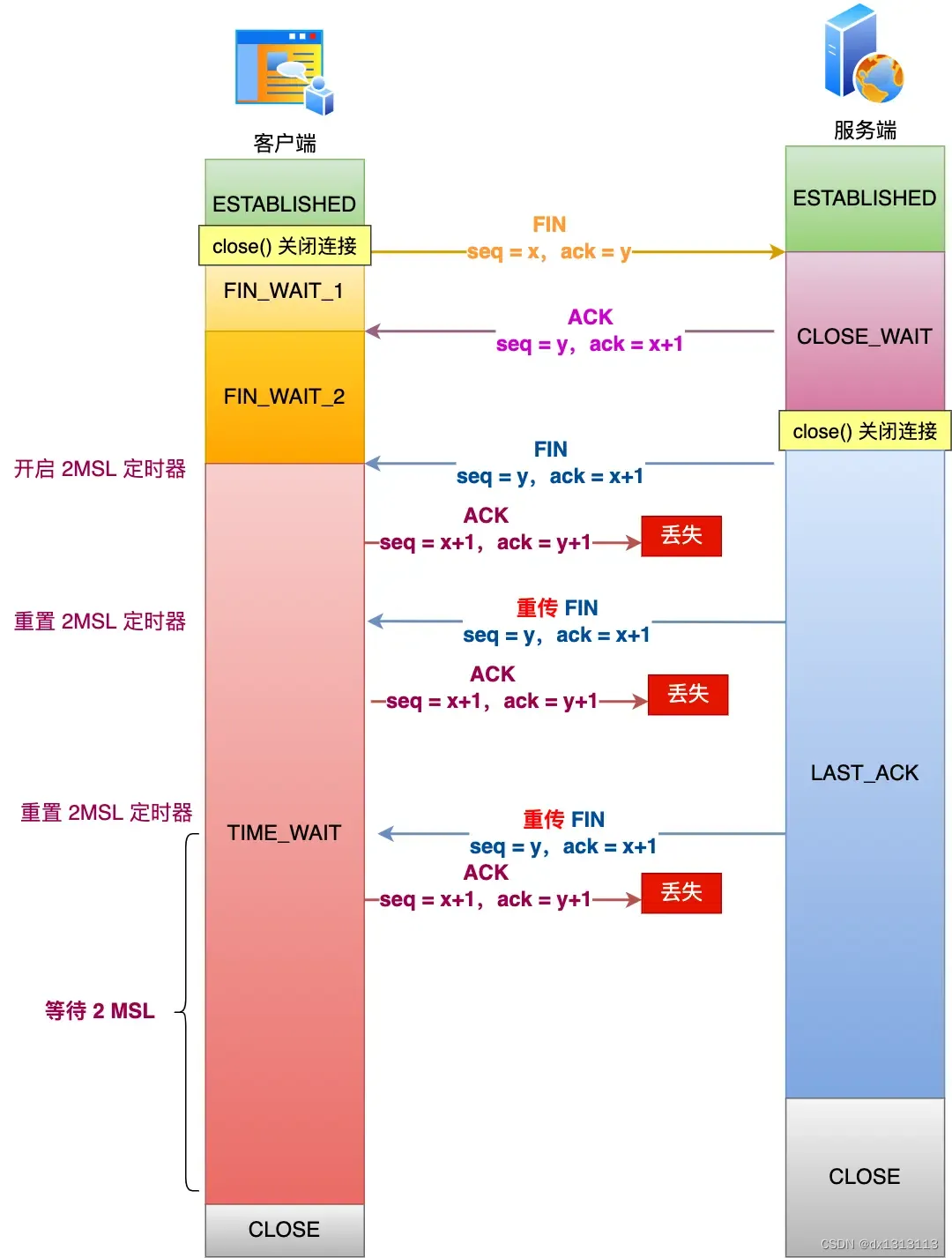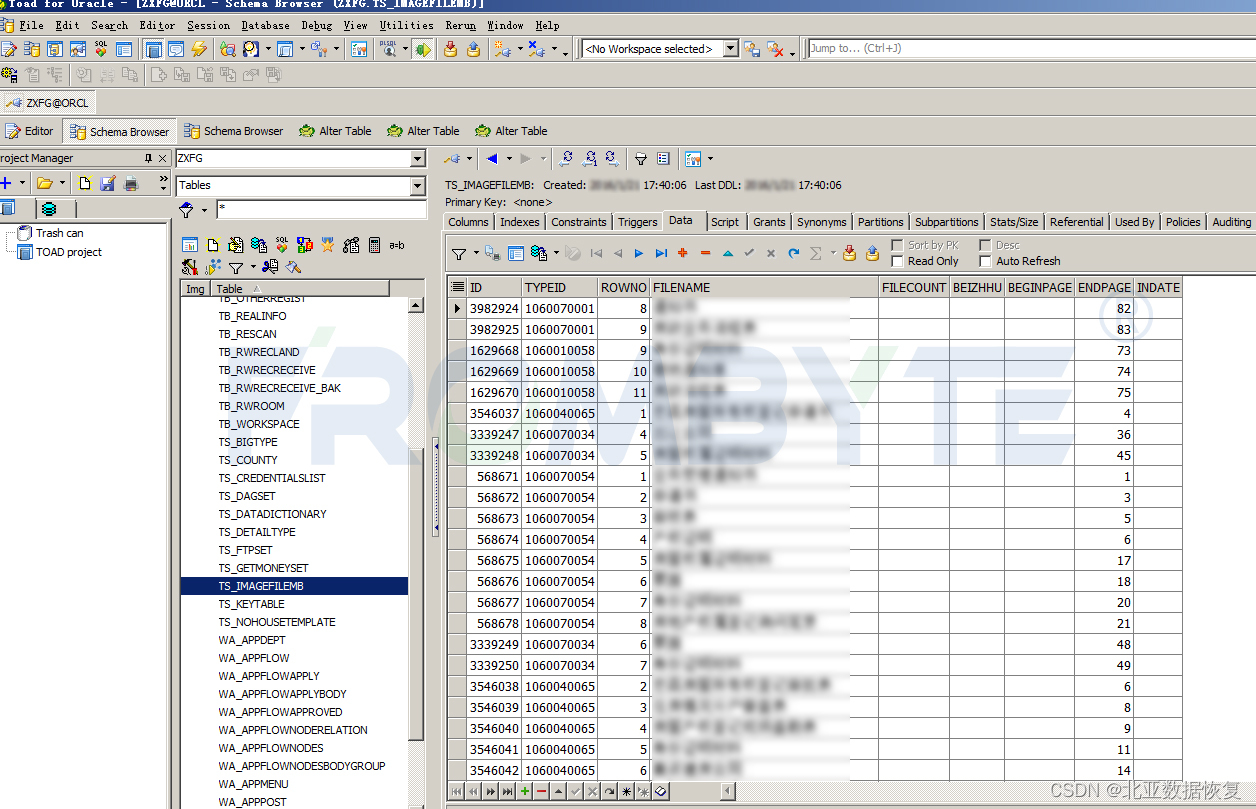word文档编辑完成后,通常会将其转换为PDF格式,以使文档内容更加简洁。那么,如何将Word文档转换为PDF呢?下面将介绍三种方法,相信对你会有所帮助。
一、记灵在线工具
首先,在浏览器中打开记灵在线工具的网页。然后,点击页面上的【转换】选项,进入转换功能界面。在功能界面中,选择【Word转PDF】选项。接着,点击中间或者左下角的【添加文件】按钮,上传要转换的Word文档。上传完成后,点击【开始转换】按钮即可完成转换。
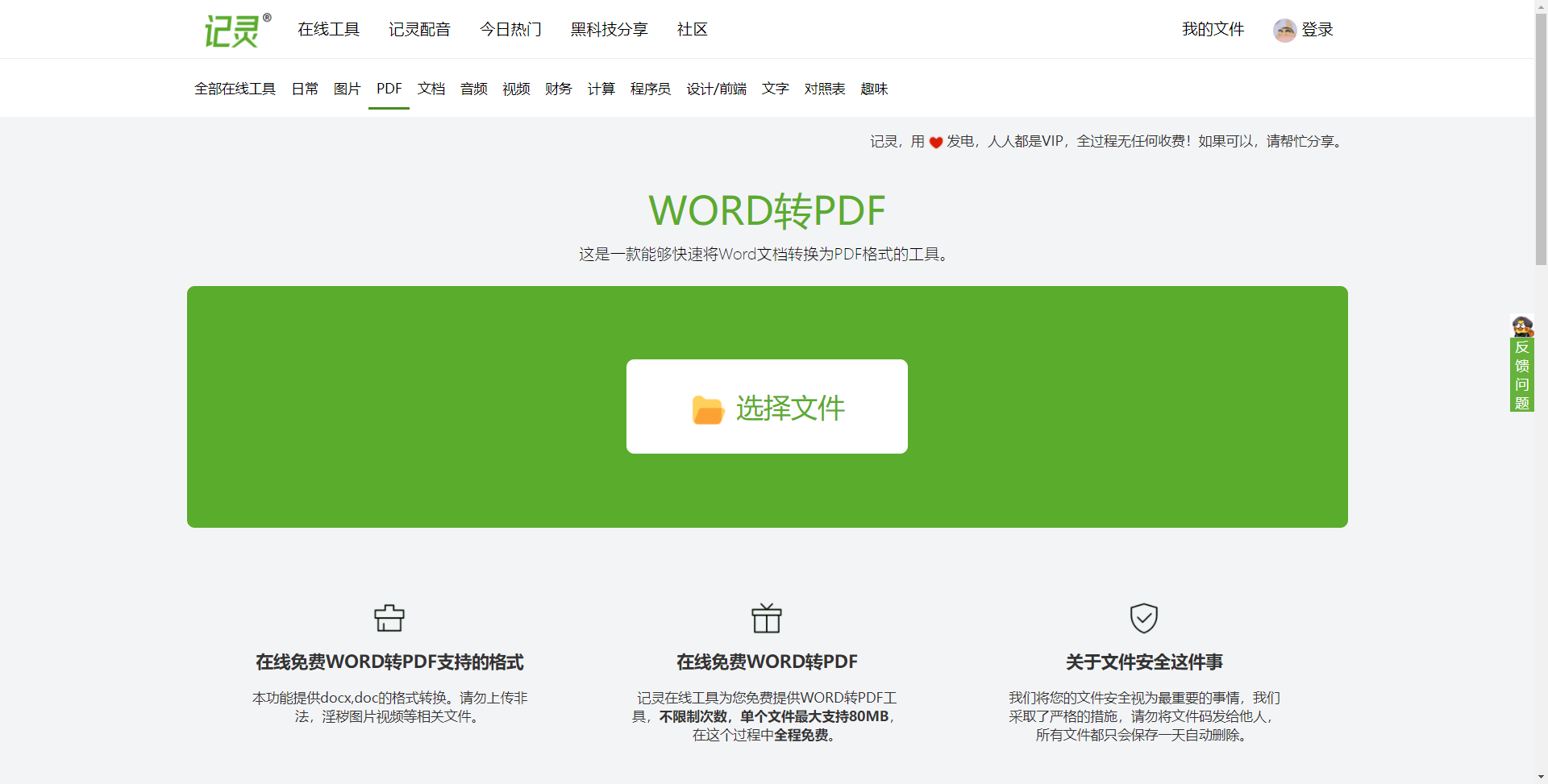
二、Word软件
首先,双击打开Word软件,并打开要转换的Word文档。然后,点击左上角的【文件】选项,在下拉菜单中选择【另存为】。在弹出的另存文件窗口中,可以修改文件的保存位置。在文件名下方,修改保存的PDF文件名。接下来,点击【文件类型】,在下拉菜单中选择PDF格式。完成所有设置后,点击【保存】,PDF文件将保存在刚刚设置的文件位置中。
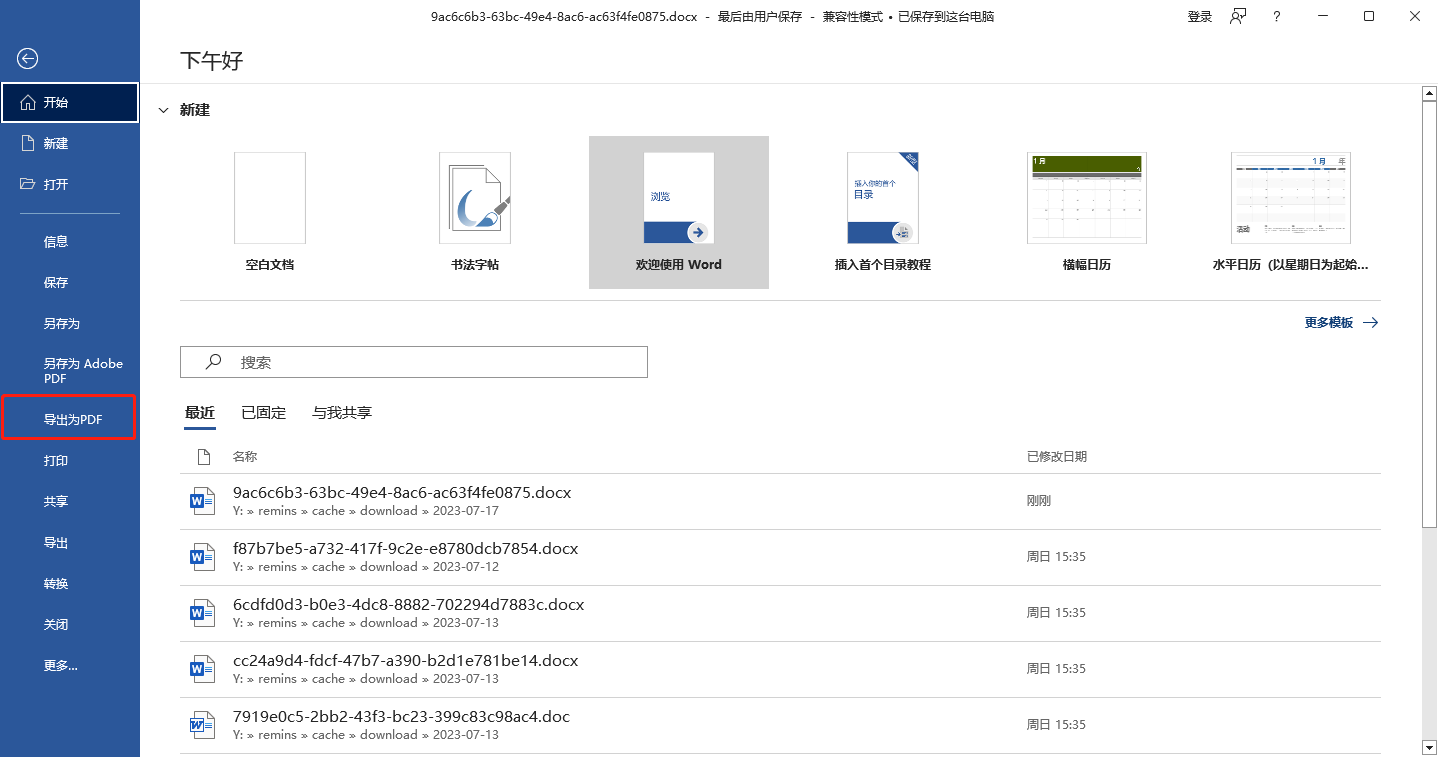
三、在线PDF转换网站
首先,在浏览器中打开任意一个在线PDF转换网站。然后,在网站页面中找到【Word转PDF】选项,点击进入相应的功能界面。接着,点击中间或者左下角的【添加文件】按钮,上传要转换的Word文档。上传完成后,你可以在页面下方看到输出选项,如果想要同时转换多个文件,可以在【输出方式】中进行设置。此外,你还可以修改输出目录,即PDF文件的保存位置。完成所有设置后,点击【开始转换】按钮即可完成转换。
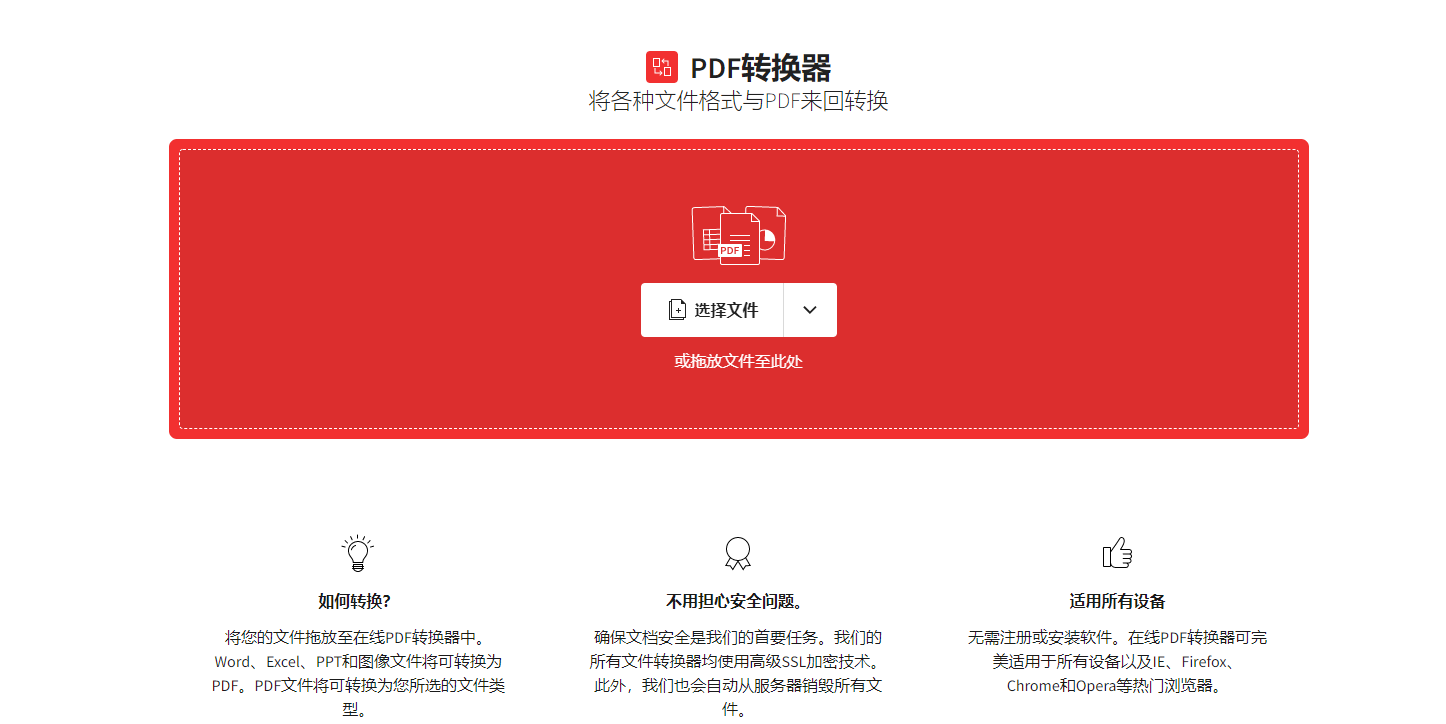
以上就是三种将Word文档转换为PDF的方法,非常简单吧!如果你觉得这篇教程对你有帮助,请点个关注,我们下次再见!